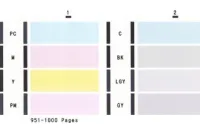Finoo.id – Cara Mengatasi Masalah Printer Status Idle Yang Tepat. Printer berinteraksi dengan komputer melalui pertukaran data, yang kemudian diproses dan dicetak untuk menjalankan perintah “print” dari komputer. Terdapat berbagai jenis printer berdasarkan teknologi yang digunakan untuk tugas mencetak.
Beberapa jenis printer termasuk printer inkjet, laser, line printer, dan thermal printer, serta banyak lagi. Salah satu masalah umum yang sering muncul pada semua jenis printer adalah status “idle” yang bermasalah. Sebagian besar printer menampilkan kode kesalahan jika mengalami masalah.
Kode kesalahan tersebut dapat membantu kalian dalam memperbaiki masalah printer dengan mudah. Dengan mempelajari cara mengatasi masalah status idle pada printer, kalian tidak perlu panik atau mengeluarkan biaya tambahan karena kalian dapat memperbaiki masalah tersebut sendiri.
Apa Itu Status Idle?
Status “Idle” pada printer merupakan kesalahan yang menyebabkan kalian tidak dapat melakukan proses pencetakan atau mencetak dokumen. Printer kalian harus berstatus “Siap” (Ready) agar dapat mencetak dokumen atau file lain, serta untuk mengakses fungsi lain seperti pemindaian (scanning).
Jika printer kalian menampilkan notifikasi status “Idle”, maka proses pencetakan akan terhambat dan juga akan mengganggu fungsi lain yang dimiliki oleh printer.
Apa Penyebab Status Idle
Error status “Idle” pada printer dapat disebabkan oleh beberapa faktor. Salah satu kemungkinan penyebabnya adalah masalah dengan driver printer. Jika driver printer kalian korup, hilang, atau rusak, maka masalah status “Idle” dapat terjadi.
Selain itu, masalah juga dapat terjadi pada spooler printer kalian. Masalah dengan spooler printer dapat menyebabkan printer menampilkan status “Idle”. Selain itu, beberapa masalah malware yang ada di komputer kalian juga dapat menyebabkan printer tiba-tiba menampilkan status “Idle”. Terkadang, masalah sederhana seperti masalah konektivitas printer juga dapat menyebabkan masalah serupa.
Cara Mengatasi Status Printer Idle
Berikut adalah beberapa langkah untuk mengatasi status “Idle” pada printer di tahun 2023:
1. Periksa Koneksi Jaringan
Koneksi jaringan yang tidak baik dapat menyebabkan masalah dalam menghubungkan komputer dan printer. Jika kalian menggunakan jaringan nirkabel, pastikan bahwa koneksi jaringan kalian stabil. Jika kalian menggunakan kabel, periksa apakah kabel terpasang dengan benar dan tidak rusak. Jika koneksi jaringan masih bermasalah, coba reset jaringan kalian.
2. Periksa Kabel dan Driver Printer
Pastikan kabel yang menghubungkan komputer dan printer terpasang dengan benar. Jika kabel telah terpasang dengan benar, periksa apakah driver printer yang kalian gunakan sudah diperbarui. kalian dapat mengunduh driver terbaru dari situs resmi printer yang kalian miliki. Setelah driver diperbarui, coba hubungkan kembali printer kalian.
3. Periksa Komponen Printer
Beberapa komponen pada printer seperti rol kertas, toner, dan kertas dapat menjadi penyebab masalah. Periksa apakah ada komponen printer yang habis atau rusak. Jika ditemukan komponen yang habis atau rusak, gantilah dengan yang baru. Jika tidak ada masalah dengan komponen tersebut, cobalah untuk mereset printer kalian.
4. Mereset Printer
Untuk mereset printer, matikan printer kalian dan cabut semua kabel yang terhubung. Tunggu beberapa saat, lalu sambungkan kembali semua kabel dan nyalakan printer. Hal ini akan memberikan waktu bagi printer untuk mereset semua pengaturan dan mengatasi masalah status idle.
5. Hubungi Teknisi Printer
Jika kalian masih mengalami kesulitan dalam mengatasi masalah status idle pada printer, disarankan untuk menghubungi teknisi printer. Teknisi printer akan dapat membantu kalian dalam menemukan penyebab masalah dan memberikan solusinya. Mereka juga dapat memberikan saran tentang bagaimana menjaga agar printer kalian tetap dalam kondisi baik.
Tips dan Trik Mengatasi Printer Status idle
Mencegah Masalah Status Idle pada Printer
Untuk mencegah masalah status idle pada printer, ada beberapa tips yang dapat dilakukan. Pertama, pastikan printer tetap mendapatkan perawatan secara rutin. Bersihkan cartridge dan bagian printer yang sulit dijangkau oleh pengguna. Selain itu, pastikan driver printer selalu diperbarui dan diatur sebagai printer default. Hal ini akan memastikan bahwa printer siap digunakan ketika kalian ingin mencetak file.
Memperbaiki Perangkat Printer
Jika setelah mengikuti tips di atas printer masih mengalami masalah, kalian dapat membawa printer ke toko servis printer atau menghubungi teknisi printer untuk perbaikan profesional. Ingatlah untuk tidak mencoba memperbaiki printer sendiri jika kalian tidak memiliki pengetahuan dan keahlian yang memadai tentang perangkat printer. Tindakan semacam itu dapat berbahaya dan berisiko merusak printer bahkan menimbulkan kerugian yang tidak sebanding dengan biaya perbaikan printer.
Perbandingan Biaya Memanggil Teknisi dan Memperbaiki Printer Sendiri
Biaya Memanggil Teknisi Printer
Jika printer mengalami masalah dan tidak dapat diperbaiki dengan metode di atas, menghubungi teknisi printer adalah pilihan yang bijak. Namun, biaya servis printer oleh teknisi biasanya cukup mahal dan tidak murah. Harga servis printer oleh teknisi bervariasi tergantung pada jenis perbaikan yang dilakukan. Biaya tersebut sangat tergantung pada bagian printer yang rusak, tingkat keparahan kerusakan, dan teknisi yang menangani perbaikan.
Memperbaiki Printer Sendiri
Jika kalian memilih untuk memperbaiki printer sendiri tanpa memanggil teknisi, kalian harus memiliki pengetahuan dan keterampilan yang memadai dalam perbaikan printer, serta peralatan yang diperlukan. Namun, memperbaiki printer sendiri dapat menghemat biaya servis yang signifikan dibandingkan dengan memanggil teknisi printer.
Baca Juga :
- Daftar Arti Kode Error Printer Canon MP287 Terlengkap
- Spesifikasi Harga Printer E560/E560R Paling Lengkap
- Penyebab Printer Tidak Mau Menyala & Cara Mengatasinya
- Cara Cleaning Printer HP Ink Tank 315 Mudah & Simpel
Penutup
Dalam kesimpulannya, ada berbagai metode untuk mengatasi masalah printer status idle yang sering muncul. Proses ini melibatkan serangkaian langkah yang perlu diikuti dengan hati-hati, mulai dari memeriksa koneksi fisik dan digital printer, memeriksa status printer dalam pengaturan perangkat, hingga melakukan pembaruan dan instal ulang driver printer.
Meski proses ini mungkin terasa sedikit rumit, dengan kesabaran dan ketelitian, masalah ini dapat diatasi dengan sukses. Jika semuanya gagal, jangan ragu untuk mencari bantuan profesional. Namun, dengan berbekal informasi dan panduan yang telah kita bahas dalam artikel ini, kalian harus dapat mengatasi masalah printer status idle dan kembali ke kegiatan mencetak kalian secepat mungkin.
Ingatlah bahwa menjaga perangkat kalian tetap diperbarui dan melakukan pemeliharaan rutin dapat mencegah banyak masalah sebelum mereka muncul. Jadi, berinvestasilah dalam waktu untuk merawat dan memahami perangkat kalian, dan itu akan berfungsi dengan baik bagi kalian dalam jangka panjang.
Demikianlah artikel finoo.id yang membahas tentang Cara Mengatasi Masalah Printer Status Idle Yang Tepat. Semoga artikel kami dapat bermanfaat dan terimakasih telah membaca artikel kami.